PDF文档广泛应用于办公,银行,学校等行业。有时,您可能希望保护一些敏感或秘密的PDF文档,如何加密PDF文档就是面临的首要问题,本文将向您展示密码保护PDF的一些快速且非常简单的步骤。
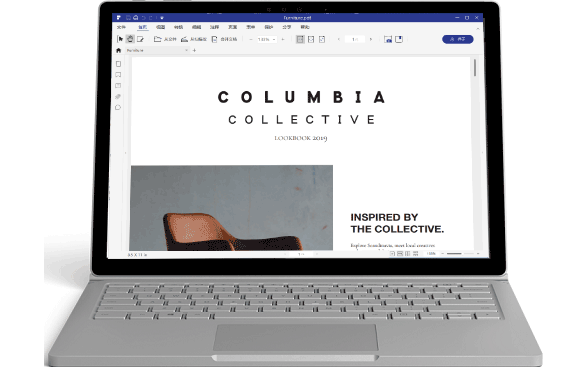
万兴科技PDF事业部出品的万兴PDF专家是一个功能完善的pdf工具类软件,它丰富的功能可以帮助您解决日常工作中遇到的PDF相关问题。您可以添加密码,控制访问PDF文件的人群,也可以添加密码控制复制,打印和编辑PDF等权限。通过万兴PDF专家的密码保护功能,您的文档会添加一层额外的保护,您再也不用担心PDF安全相关的问题。
万兴PDF专家允许您编辑PDF文档的图像,文本和页面,它具有PDF编辑功能,如编辑PDF文本,PDF图片。也具有PDF注释功能,如增加注释文本框,调用注释,突出显示,手绘注释图形工具等等。它的OCR功能能够将扫描的PDF转换为可搜索和可编辑的PDF文件或者其他格式文件。它还能将PDF文件更改为Word、HTML、EPUB、图像、PowerPoint和Excel文档,同时保持其原有文档的排版样式。
在您的计算机上启动万兴PDF专家,现在点击“打开文件”并导入您想要加密的pdf文件,对于Mac用户,您可以单击“打开文件”按钮,将PDF添加到万兴PDF专家。
工具栏位于万兴PDF专家顶部,单击“保护”选项卡访问保护功能,现在点击“密码”按钮,将出现一个新的对话框,然后设置密码,最后单击“确定”。
对于Mac用户,您可以导航到右侧菜单,然后选择“保护 > 密码加密”,在弹出窗口中设置密码。
如果您仍然有问题没有解决,请联系我们 ,我们的架构师,产品经理,开发者,售后服务同事将会在24小时内回复您。